Situatie
Cum sa deschizi baze de date in Access 2013 create de versiuni mai vechi
Solutie
Pasi de urmat
Access 2013 foloseste acelasi format ca Access 2007 si 2010 pentru a stoca baze de date, dar versiunile anterioare foloseau un format diferit. Putem afla ce versiune de baza de date avem foarte simplu: Deschidem baza de date in Access si aruncam o privire in bara de titlu(title bar).
Acolo va fi afisata versiunea fisierului (Access 2002 sau Access 2003) pentru versiunile vechi, iar pentru cele din 2007 -2013 nu va fi afisata aceasta informatie.
Deci, pentru a deschide o versiune mai veche, trebuie sa o convertim. Cum putem face aste lucru. Pai, simplu:
1. Deschide baza de date;
6. Alege un nume pentru noul fisier;
Access va crea o noua baza de date continand toate informatiile regasite in vechiul fisier, salvate in noul format cu extensia “.accdb”. In plus, un mesaj te va atentiona ca nu vei putea deschide acel fisier cu versiuni Access 2003 sau mai vechi.

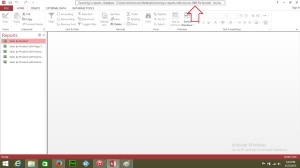
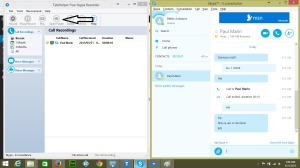
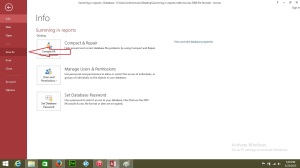
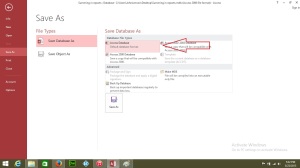
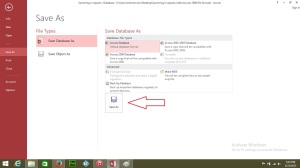
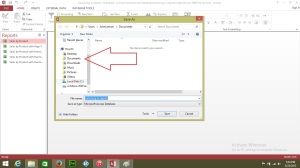
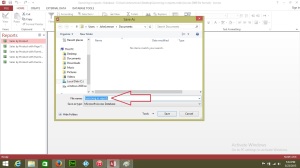
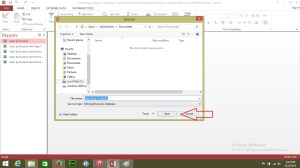
Leave A Comment?